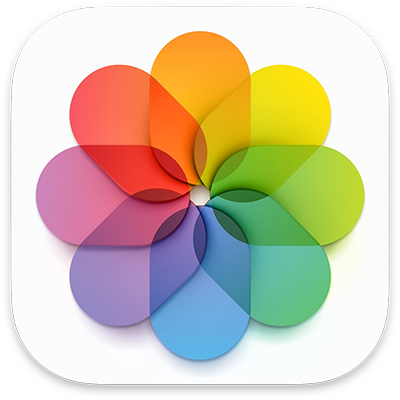
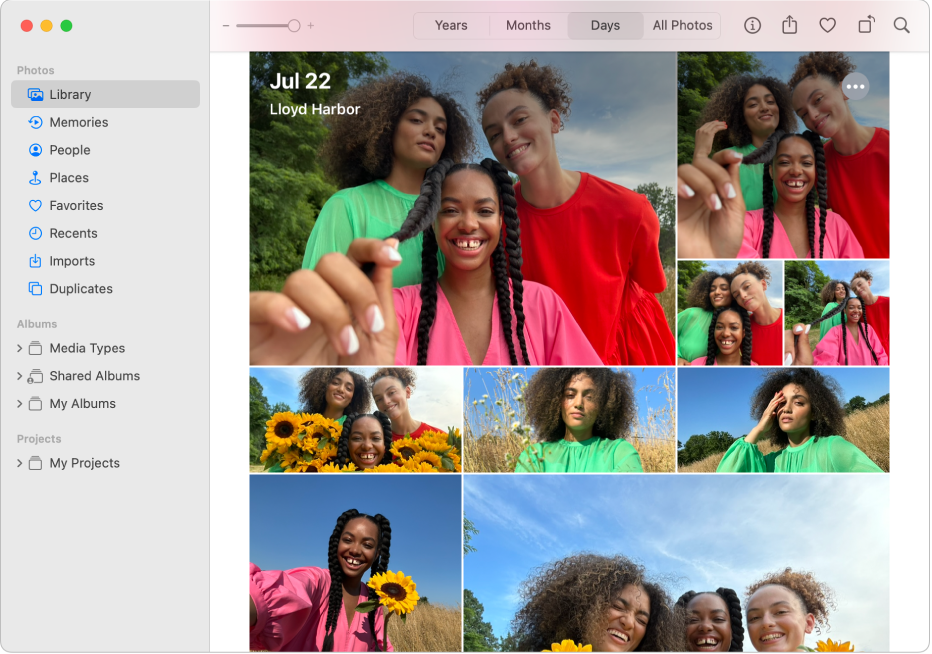
Початок роботи з Фотографіями
Швидко почніть користуватися Фотографіями, щоб переглядати і впорядковувати свої фото і відео і дізнатися про інші можливості.
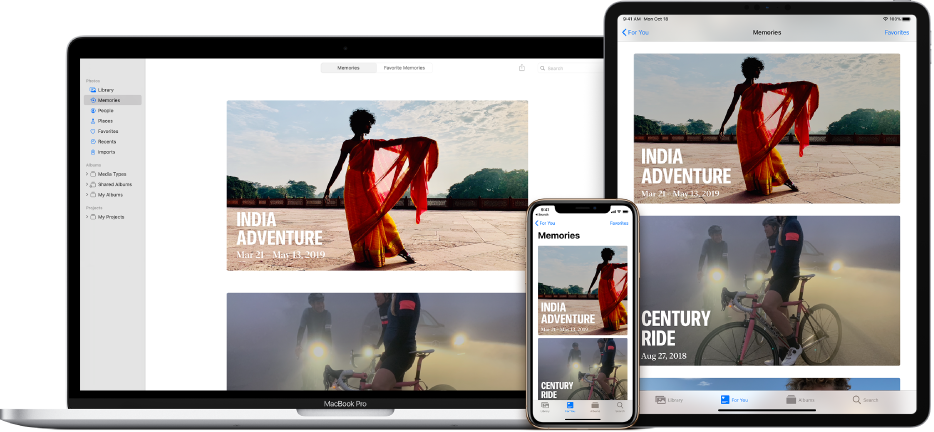
Ваші фотографії всюди
Завдяки Фото iCloud ваші фотографії й відео завжди будуть з вами на всіх пристроях. Зробіть фото за допомогою iPhone, і воно автоматично з’явиться у Фотографіях на комп’ютері Mac.
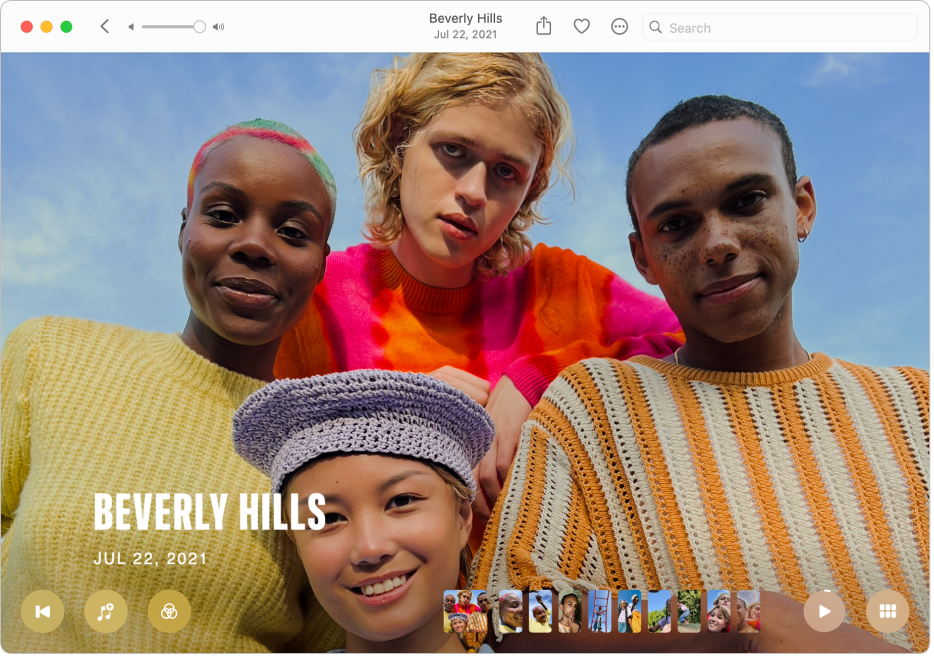
Насолоджуйтеся спогадами
Функція «Спогади» майстерно опрацьовує ваші фото й відео, виявляє подорожі, свята, людей, тварин тощо, а тоді презентує їх у підбірках, доповнених тематичною музикою, заголовками та кінематографічними переходами.
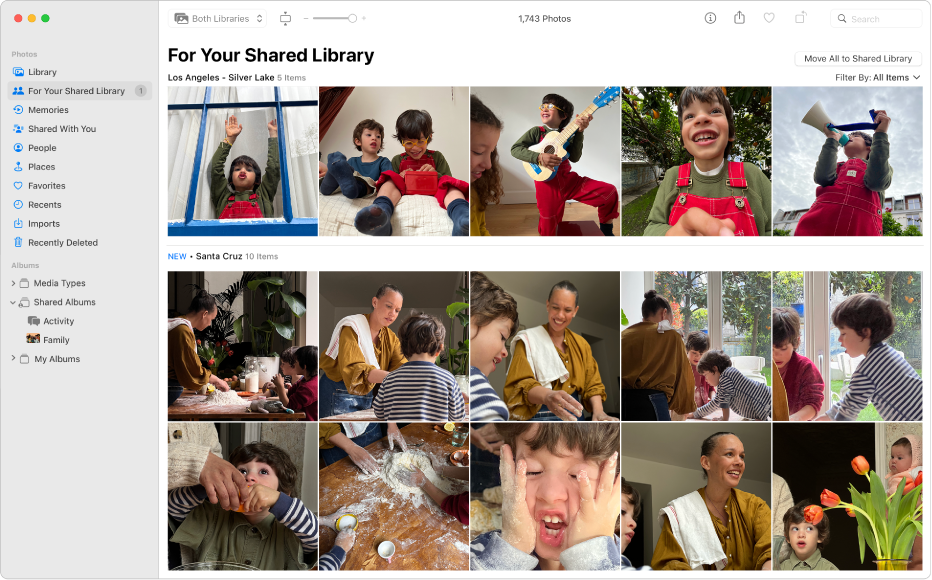
Поділіться цілою фототекою з чудових подій
Спільна фототека iCloud дозволяє вам і п’яти іншим користувачам миттєво поширювати фото і відео. Таким чином всі можуть спільно працювати над однією колекцією фото і насолоджуватися повнішими спогадами в одному місці.
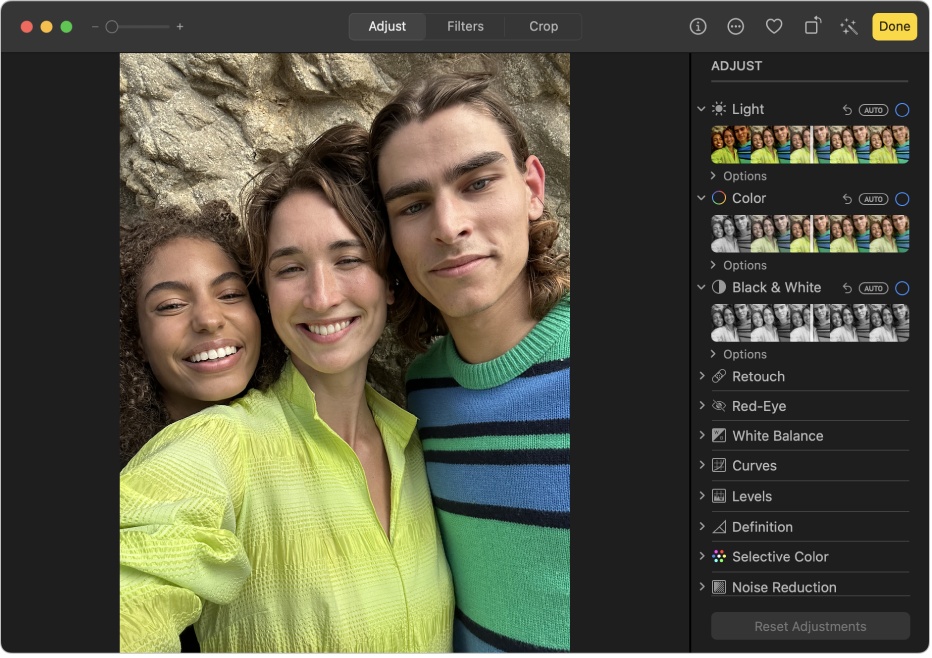
Зробіть гарні фото довершеними
Не потрібно бути профі, щоб редагувати як профі. Використовуйте інструменти редагування Фотографій, і ваші фото, відео й Live Photo виглядатимуть довершено. Ви зможете покращувати якість світла й кольорів, застосовувати фільтри, покращувати кадрування й виконувати інші дії.
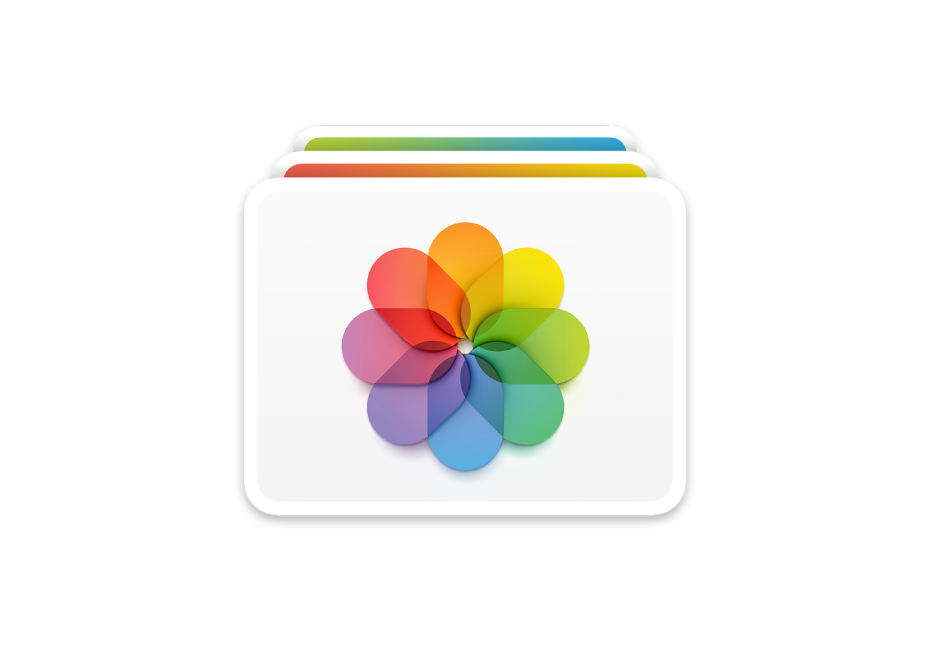
Де зберігаються ваші фото?
Використовуйте фототеку для імпортування, керування й експортування фото.
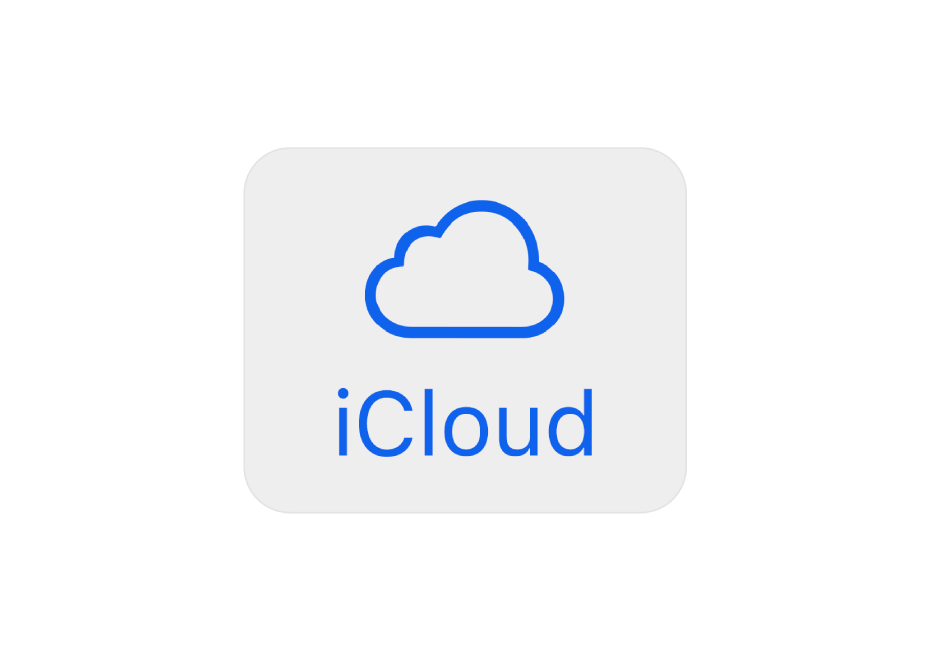
Заощаджуйте місце на своєму Mac
Зберігайте повнорозмірні фото та відео в iCloud.
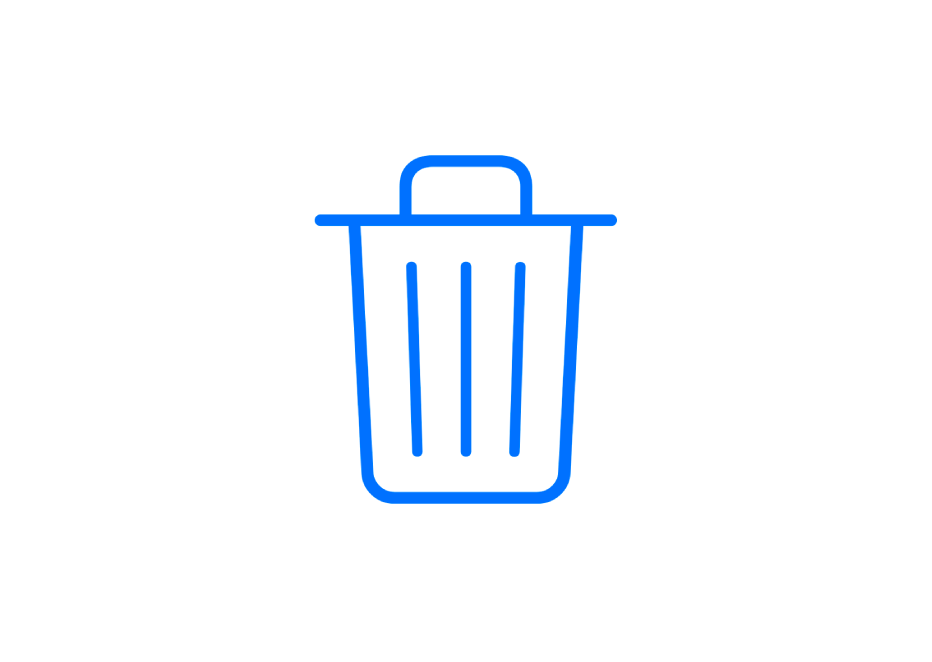
Відновлення видалених фото
Ви можете відновити фотографії та відео, видалені недавно.
Видалення або відновлення видалених фотографій у Фотографіях на Mac
Щоб оглянути Посібник користувача Фотографій, клацніть «Зміст» угорі цієї сторінки або введіть слово чи фразу в полі пошуку.
Додаткову інформацію можна знайти на вебсторінці підтримки програми «Фотографії».